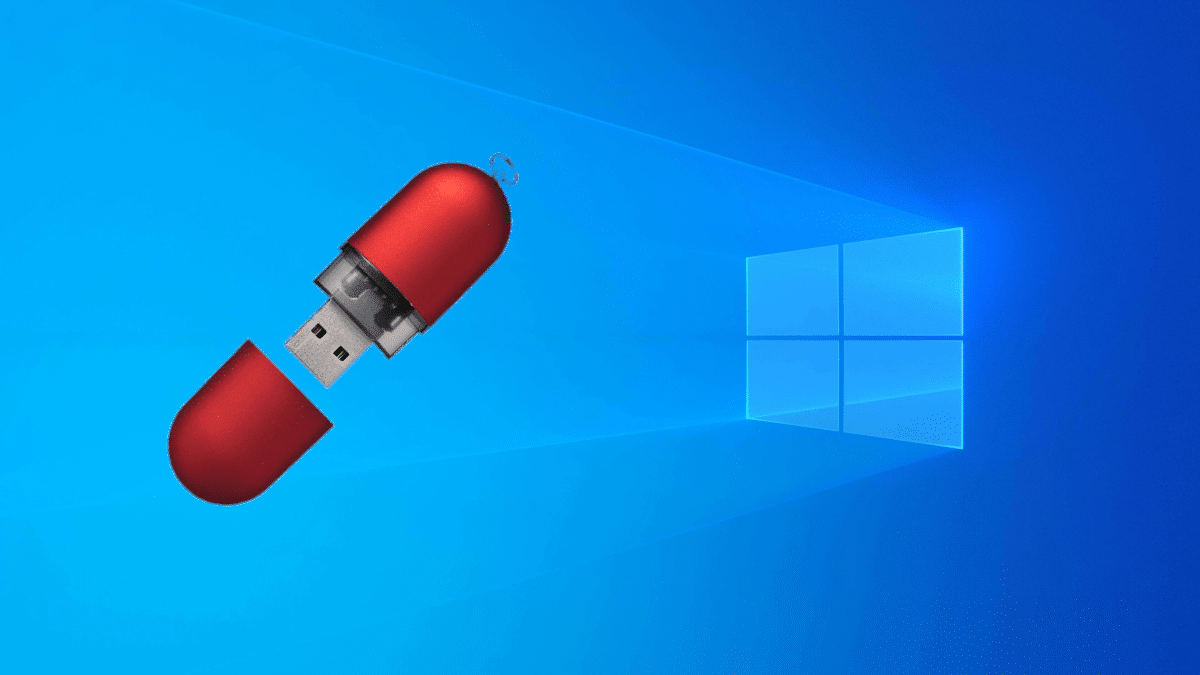
જો ત્યાં એક વસ્તુ છે જે હું હંમેશાં માઇક્રોસ .ફ્ટ operatingપરેટિંગ સિસ્ટમ વિશે બચાવ કરીશ, તે તે છે કે તમામ મહત્વપૂર્ણ સ softwareફ્ટવેર ઉપલબ્ધ છે. ઉદાહરણ તરીકે, જો તમારે રમવાનું હોય, તો તમારી પાસે બધા ટાઇટલ છે; જો તમે કોઈ વિશેષ પ્રોગ્રામનો ઉપયોગ કરવા માંગતા હો, જેમ કે ચક્ર કમ્પ્યુટર્સનું સંચાલન કરતા અથવા કોઈપણ પ્રકારનાં ઉપકરણ સાથે સિંક્રનાઇઝ કરવા માટે, તો તમે કરી શકો છો. મારા માટે, સામાન્ય ઉપયોગ માટે લિનક્સ શ્રેષ્ઠ છે, તેની ગતિ, વૈવિધ્યપૂર્ણતા અને તે મફત છે, પરંતુ તેની પાસે એચિલીસ રાહ છે. ઘણા છે જે "વિંડોઝ" સાથે ચાલુ રાખશે કારણ કે તે કોઈક પર આધારીત છે, પરંતુ જો આપણે ઇન્સ્ટોલ કરીએ તો તે બદલાઈ શકે છે યુએસબી પર વિન્ડોઝ.
આપણે ઉબુન્ટુ અથવા તે જ રીતે ઇન્સ્ટોલ કર્યું છે એક પેનડ્રાઇવ પર મંજરો સતત સ્ટોરેજ સાથે, અમે યુએસબી પર વિન્ડોઝ ઇન્સ્ટોલ કરી શકીએ છીએ. ઠીક છે, પ્રક્રિયા તે જેવી લાગે છે, પરંતુ ખાસ સ softwareફ્ટવેર આવશ્યક છે અને થોડી સાવચેતી રાખવી. જ્યારે અમે તે એકવાર કરીશું, બાકીનું સરળ છે, અને પછી અમે તમને તે પ્રાપ્ત કરવા માટે અનુસરવાનાં પગલાં બતાવીશું.
વિનટૂસબ: પોર્ટેબલ યુએસબી પર વિન્ડોઝ
વિવેચકો ઝંપલાવે તે પહેલાં તેનો ઉલ્લેખ કરો LinuxAdictos તેમાં એક વિભાગ છે «Linux vs. વિન્ડોઝ", અને આ માર્ગદર્શિકા, આંશિક રીતે, માટે છે લિનક્સ પર નિર્વિવાદ સ્વિચ કરવામાં મદદ કરો આ ખાતરી સાથે કે તેઓ હજી પણ ડ્યુઅલ-બૂટ કર્યા વિના વિંડોઝમાં પ્રવેશ કરી શકશે. અનુસરવાનાં પગલાં આ છે:
- અમે પેન્ડ્રાઈવને વિન્ડોઝ પીસીથી કનેક્ટ કરીએ છીએ.
- આગળ હું ફોર્મેટ કર્યા વિના પણ, વિન્ડોઝ ડિસ્ક મેનેજર પર જવાની અને યુએસબીને ખાલી રાખવાની ભલામણ કરું છું. જ્યાં સુધી પેનડ્રાઈવ નવું ન હોય, ત્યાં સુધી કે આપણે સીધા જ ચકાસી શકીએ.
- અમે નીચે જાઓ WinToUSB. મફત સંસ્કરણ તમને પ્રો સંસ્કરણ ઇન્સ્ટોલ કરવાની મંજૂરી આપતું નથી, પરંતુ હોમ સંસ્કરણ કરે છે.
- અમે એડમિનિસ્ટ્રેટર તરીકે WinToUSB શરૂ કરીએ છીએ.
- જો આપણે તેને ડિફ defaultલ્ટ રૂપે છોડીએ, તો તે સિસ્ટમ ISO ને સ્થાપિત કરવાનો પ્રયાસ કરશે. તમારી પાસે ડીવીડીથી કરવાનો વિકલ્પ પણ છે. રેખાંકનો સ્પષ્ટ છે.
- અમે જમણી બાજુના બટન પર ક્લિક કરીએ છીએ જેમાં વિપુલ - દર્શક કાચ અને એક ફોલ્ડર છે અને અમે વિન્ડોઝ 10 આઇએસઓ પસંદ કરીએ છીએ.
- WinToUSB બધા ઉપલબ્ધ સંસ્કરણોને સ્કેન કરશે. અમે એક પસંદ કરીએ છીએ અને "આગલું" ક્લિક કરીએ છીએ.
- અમે લક્ષ્યસ્થાન ડ્રાઇવ પસંદ કરીએ છીએ અને "આગલું" ક્લિક કરીએ છીએ. અહીં આપણે પેનડ્રાઇવ પસંદ કરવાનું છે જ્યાં આપણે વિન્ડોઝ 10 મૂકવું છે.
- દેખાતી પ popપ-અપ વિંડોમાં, અમે “BIOS અને UEFI માટે MBR” અને પછી “હા” પસંદ કરીએ છીએ.
- અમે તેના બંધારણ માટે રાહ જુઓ. જો કોઈ ભૂલ દેખાય છે, તો તે કમ્પ્યુટરને ફરીથી પ્રારંભ કરવું અને પ્રારંભ કરવાનું યોગ્ય છે. અમે ડિસ્કની સ્થિતિ (એડમિનિસ્ટ્રેટર મોડમાં પાવરશેલ અને અવતરણ વિના "chkdsk") પણ ચકાસી શકીએ છીએ, અને જો ત્યાં કોઈ સમસ્યા હોય તો, તેમને સુધારવા.
- જો પહેલાના પગલામાં કોઈ સમસ્યા ન હતી, તો આગલી વિંડોમાં આપણે VHDX ઇન્સ્ટોલેશન મોડ પસંદ કરીએ છીએ અને "આગલું" ક્લિક કરીએ છીએ. .પરેટિંગ સિસ્ટમ ઇન્સ્ટોલેશન શરૂ કરશે. અહીં આપણે કેટલીક ભૂલો પણ જોઈ શકીએ છીએ, પરંતુ તે બધા મારા માટે ડિસ્ક ખાલી મૂકીને અને પુન: શરૂ કરીને હલ કરવામાં આવ્યા હતા.
ઇન્સ્ટોલેશનમાં સમય લાગે છે. જો લિનક્સ operatingપરેટિંગ સિસ્ટમ્સ કે જે હાર્ડ ડિસ્ક પર ઇન્સ્ટોલ કરવા માટે 15-30 મિનિટ લે છે, યુએસબી પર એક કલાકથી વધુ સમય લે છે, તો વિંડોઝની કલ્પના કરો. તેથી ધૈર્ય રાખો. પીસીને એકલા છોડી દેવાનું શ્રેષ્ઠ છે અને સમય સમય પર તપાસ કરો કે ટકાવારી વધી છે. 0% ખસેડ્યા વિના લાંબો સમય હોઈ શકે છે.
આપણે એ પણ ધ્યાનમાં રાખવું જોઈએ કે આપણે વિંડોઝ જેવી operatingપરેટિંગ સિસ્ટમ વિશે વાત કરી રહ્યા છીએ અને તે બધા પેનડ્રાઇવ્સ પર કામ કરતું નથી. જો આપણે ખાતરી કરવા માંગીએ કે તે કાર્ય કરે છે, તો અમારે માઇક્રોસ ;ફ્ટ દ્વારા પ્રમાણિત અને મૂળ છબી પસંદ કરવી પડશે; અન્યથા સ્થાપન નિષ્ફળ થવું સરળ છે. જો તમે બિન-અસલી ISO નો ઉપયોગ કરો છો, તો એન્ટિવાયરસને અક્ષમ કરો. પેનડ્રાઈવની આવશ્યકતાઓ આ હશે:
- માઇક્રોસ .ફ્ટ (માઇક્રોસ .ફ્ટ સર્ટિફાઇડ) દ્વારા યુએસબી પ્રમાણિત.
- યુએસબી 3.0 / 3.1.
- 64 જીબી સ્ટોરેજ, જો કે મેં તેને પરીક્ષણમાં 32 માં સ્થાપિત કરવા માટે વ્યવસ્થાપિત કર્યું છે.
.પરેટિંગ સિસ્ટમ ઇન્સ્ટોલ કરી રહ્યું છે
આપણે લાંબા સમયથી વિંડો જોયો છે, આ રેખાઓ નીચેની એક, આપણે પરંપરાગત હાર્ડ ડ્રાઇવ પર ઇન્સ્ટોલેશનના પહેલા પગલામાં જે જોઈએ છીએ તેની સમકક્ષ હશે: તેને ક્યાં ઇન્સ્ટોલ કરવું તે પસંદ કરો અને જુઓ કે ઇન્સ્ટોલેશન કેવી રીતે ચાલે છે. બહાર. તેથી હવે આપણે કરવાનું છે યુએસબીમાંથી બુટ કરો અને ઇન્સ્ટોલેશન પ્રક્રિયા સમાપ્ત કરો. થોડા સમય પછી, તે અમને ભાષા પસંદ કરવા અને કેટલીક વસ્તુઓ ગોઠવવાનું કહેશે. એકવાર અંદર ગયા પછી અમારી પાસે પોર્ટેબલ યુએસબી પર વિન્ડોઝ 10 હશે અને કોઈપણ પીસી પર વાપરવા માટે તૈયાર છે.
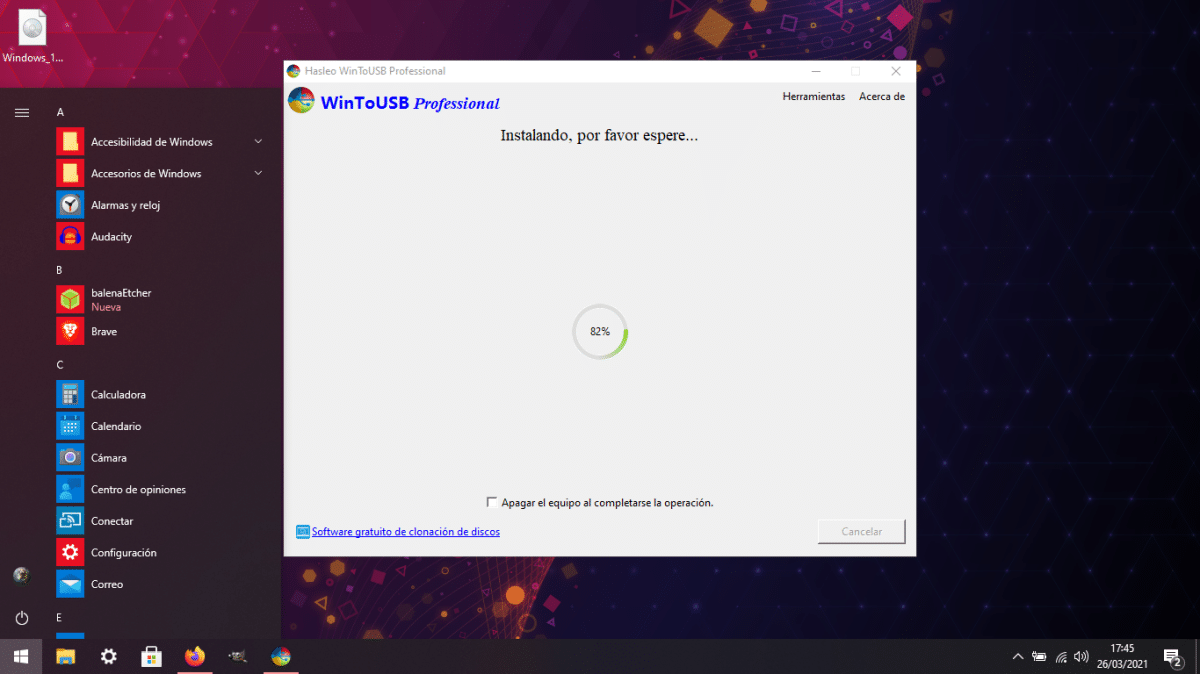
Es અમારા માટે હાર્ડ ડ્રાઇવ કરતાં યુએસબી પર ખામી શોધવા માટે સરળ, પરંતુ તે થવાનું નથી. જ્યાં આપણે PCપરેટિંગ સિસ્ટમને મૂંઝવી શકીએ છીએ તે છે જ્યારે આપણે એક પીસીથી બીજા પીસી પર જઈએ, ત્યારે રૂપરેખાંકનનો ભાગ ખોવાઈ જશે. અને વ્યક્તિગત રૂપે હું તેને અસ્થાયી કમ્પ્યુટર પર અપડેટ કરવાની ભલામણ કરીશ નહીં, કારણ કે તે ડ્રાઇવરોને ડાઉનલોડ કરી શકે છે જેનો આપણે સૌથી વધુ ઉપયોગ કરવા જઈશું. હકીકતમાં, અપડેટ્સને થોભાવવા પણ સલાહ આપવામાં આવે છે.
અને બીજી કેટલીક વસ્તુઓ: આ ઇન્સ્ટોલેશન વિન્ડોઝ ટુ ગોમાં પુન recoveryપ્રાપ્તિ પાર્ટીશન નથી અથવા કંઈપણ. જો કંઇક ખોટું થાય છે, તો આપણે શરૂઆતથી શરૂ કરવું પડશે. બીજો છે કે પ્રદર્શન હાર્ડ ડિસ્ક પરના ઇન્સ્ટોલેશન કરતા વધુ ખરાબ છે, તેથી પોર્ટેબલ વિંડોઝનો ઉપયોગ કરવો તે ફક્ત 1 લી જ આગ્રહણીય છે, અને 2 જી, જો માંગણી પ્રોગ્રામ્સની જરૂર ન હોય તો.
તમારી હાર્ડ ડ્રાઇવ પર યુએસબી અને લિનક્સ પર વિંડોઝ
અને જો થોડા અઠવાડિયા અથવા થોડા મહિના પછી પણ બધું બરાબર ચાલે છે, તો હાર્ડ ડ્રાઇવ પર વિંડોઝ સાથે કેમ ચાલુ રાખવું? મને લાગે છે કે વિનટૂઓએસબી એ એક શ્રેષ્ઠ સાધન છે જે કેટલાકને સમજાવવા માટે મદદ કરી શકે છે વિંડોઝ છોડો અને લિનક્સ પર સ્વિચ કરો, કારણ કે યુ.એસ.બી. થી તેઓ પહેલેથી જ સક્ષમ હશે, જેમ કે મારા કેસની જેમ, તેમના ગાર્મિનનું સંચાલન કરવા માટે, ઉદાહરણ તરીકે, ખૂબ વિશ્વસનીય રીતે, કારણ કે તે માઇક્રોસ systemફ્ટ સિસ્ટમમાં આમ કરવાનું ચાલુ રાખશે, વર્ચુઅલ મશીન અથવા WINE દ્વારા નહીં. . અલબત્ત, હું વ્યક્તિગત રૂપે ભલામણ કરીશ કે તમે યુએસબી પર વિન્ડોઝ ઇન્સ્ટોલેશનનું પરીક્ષણ કરો અને ફરીથી પરીક્ષણ કરો, ખાતરી કરો કે બધું યોગ્ય છે. હું પહેલેથી જ તેના પર કામ કરી રહ્યો છું, અને જો મને ઘણી વાર અપડેટ કર્યા પછી કોઈ અવરોધો દેખાશે નહીં, તો મારો સરળ લેપટોપ મંજરોમાં સ્વિચ થઈ જશે અને હું વિન્ડોઝ પહેલાની જેમ ક્યારેય વાપરીશ નહીં.
નમસ્તે, રસપ્રદ લેખ, તેમ છતાં, કેટલીક વસ્તુઓ કે જે તમે કહો છો કે પીસી બદલાવ મને થોડી નિરાશ કરી શકે છે, કારણ કે લિનક્સના લાઇવ રાશિઓ સાથેનો મારો અનુભવ એ છે કે તેમાં પીસી જેવી સમસ્યાઓ નથી કે જેમાં તમે તેનો ઉપયોગ કરો છો.
મેં ક્યાંય જોયું નથી કે તે વિનનો ઉપયોગ કરવા માટે તમારે પીસી શરૂ કરવું પડશે, જાણે કે તે ડ્યુઅલ બૂટ છે, અથવા તમે યુએસબીમાંથી વિન શરૂ કર્યા વગર કરી શકો છો (વાઇન કેવી રીતે કામ કરે છે તેના જેવું જ કંઈક)
શુભેચ્છાઓ.
હાય!
હું તમારો જવાબ આપું છું કારણ કે મેં મહિનાઓથી બાહ્ય યુએસબી ડિસ્ક પર વિન્ડોઝ ઇન્સ્ટોલ કર્યું છે.
તે વર્તે છે જેમ કે તે મુખ્ય ડિસ્ક પર ઇન્સ્ટોલ કરેલું છે. તમારી પાસે બે વિકલ્પો છે. બૂટ વિકલ્પોમાં તમે બાહ્ય ડિસ્કને પ્રાધાન્ય આપો છો જેથી વિંડોઝ હંમેશાં કનેક્ટેડ હોય ત્યારે પ્રારંભ થશે અથવા આંતરિક ડિસ્કને પ્રાધાન્ય આપશે અને તેને વિકલ્પોની સૂચિમાં સમાવવા માટે ગ્રૂબને અપડેટ કરો.
આભાર, હું તેને અજમાવીશ. મને બાહ્ય ડ્રાઇવ વસ્તુ ગમી. હું તેમને પછીથી કહીશ.
ઉત્તમ, ખૂબ ઉપયોગી.
આભાર!
ડિએગો જર્મન ગોન્ઝાલેઝ જે કહે છે તે વિન્ડોઝને બહારથી ચલાવવાની શ્રેષ્ઠ રીત છે, જો મને તે ગમતું ન હોય તો તે ડ્રાઈવર વસ્તુ છે કારણ કે હું મંજારોનો ઉપયોગ બાહ્ય ડિસ્કમાંથી મુખ્ય તરીકે કરું છું અને તે અપડેટ્સમાં એક પણ સમસ્યા આપતું નથી અને હું લગભગ બધું જ કામ કરી શકું છું જે મને જોઈતું હતું (મારા પીસીમાં અંદર કંઈ નથી) માત્ર તેટલું જ કે પહેલા મેં વિન્ડોઝ વર્ચ્યુઅલાઈઝ કરી હતી કારણ કે મેં યુનિમાં સોલિડવર્ક અને ઑટોકેડ જેવા પ્રોગ્રામ્સનો ઉપયોગ કર્યો હતો, આ બેએ જ મારો અનુભવ બગાડ્યો હતો.